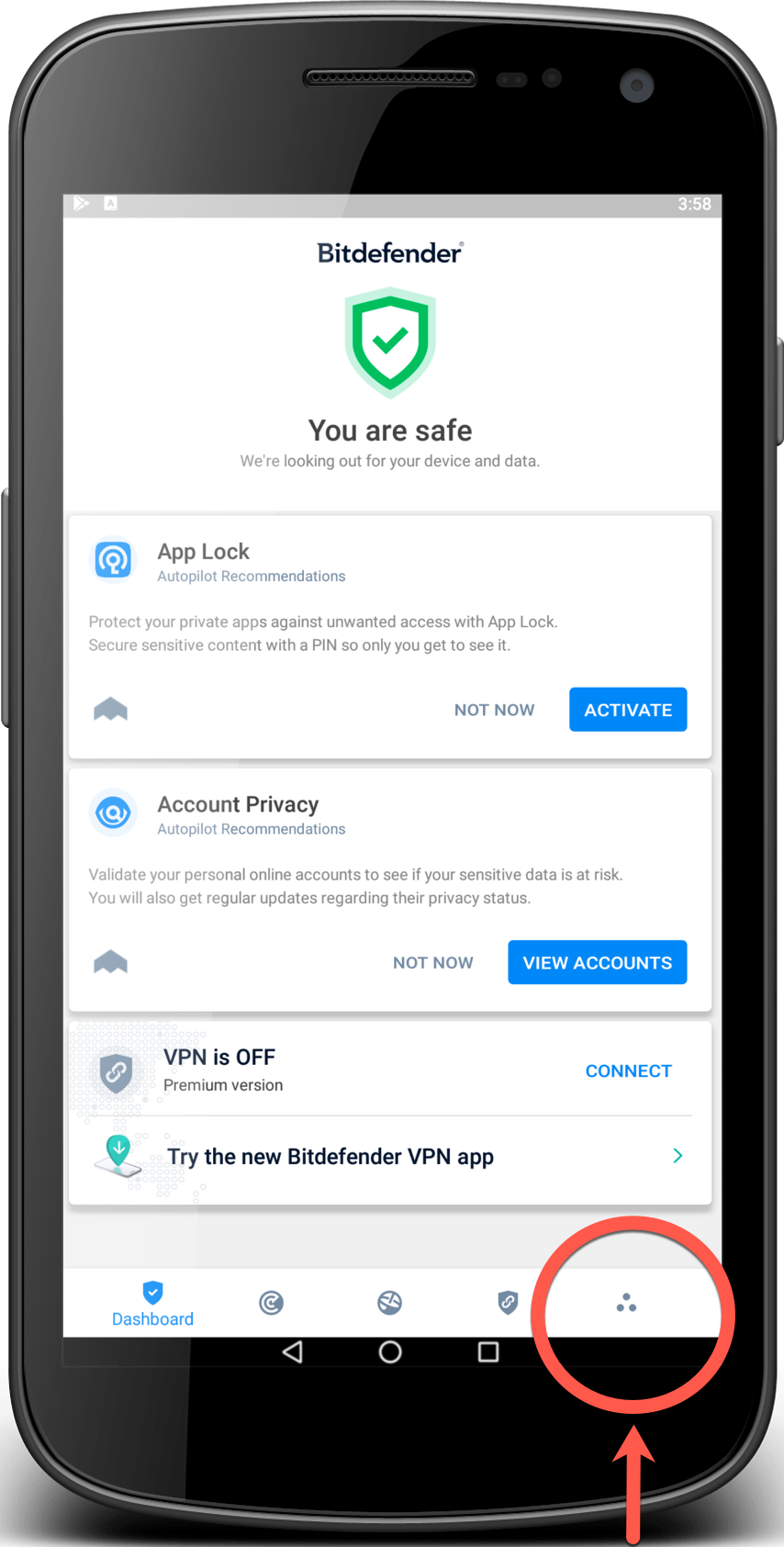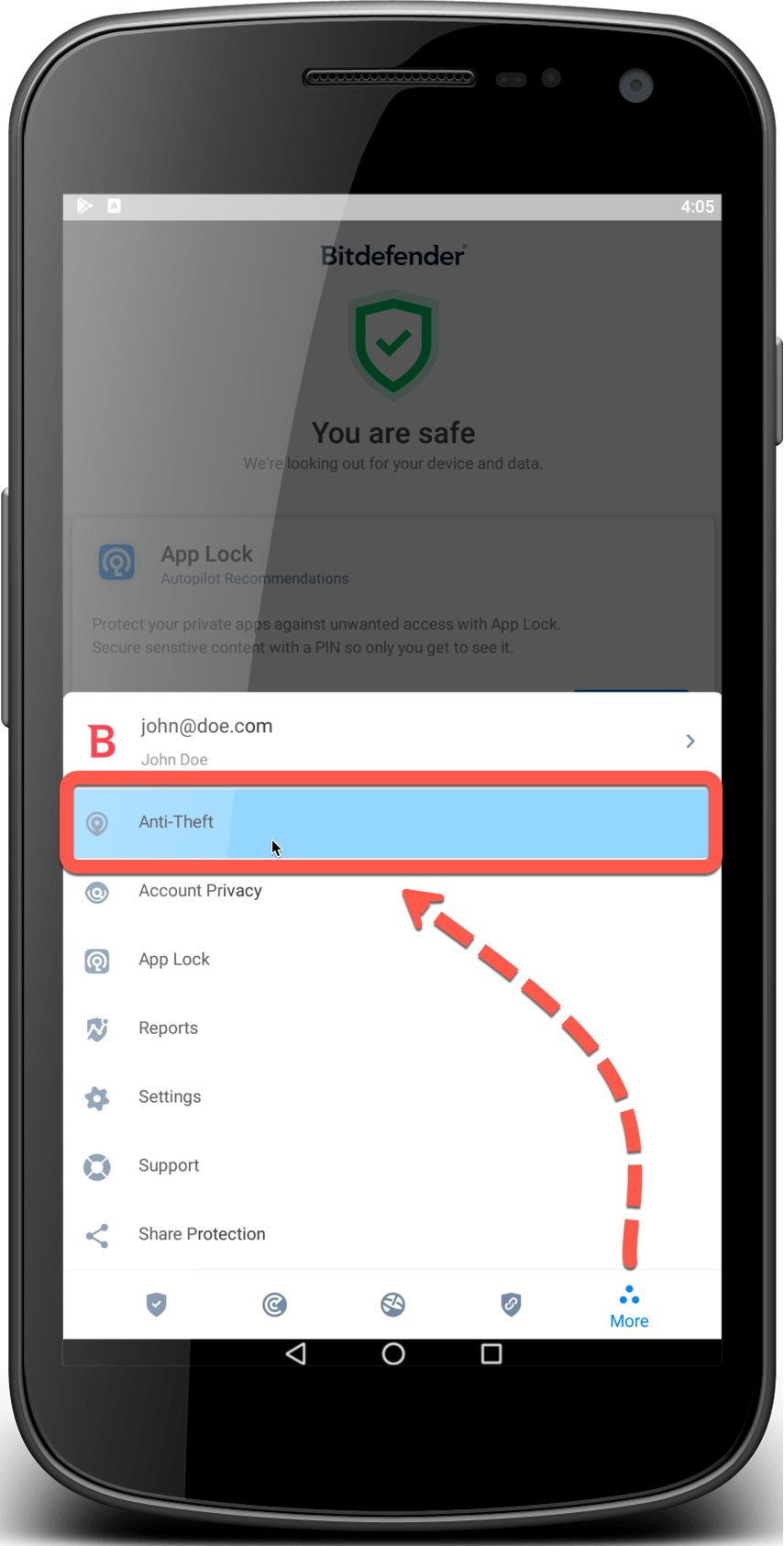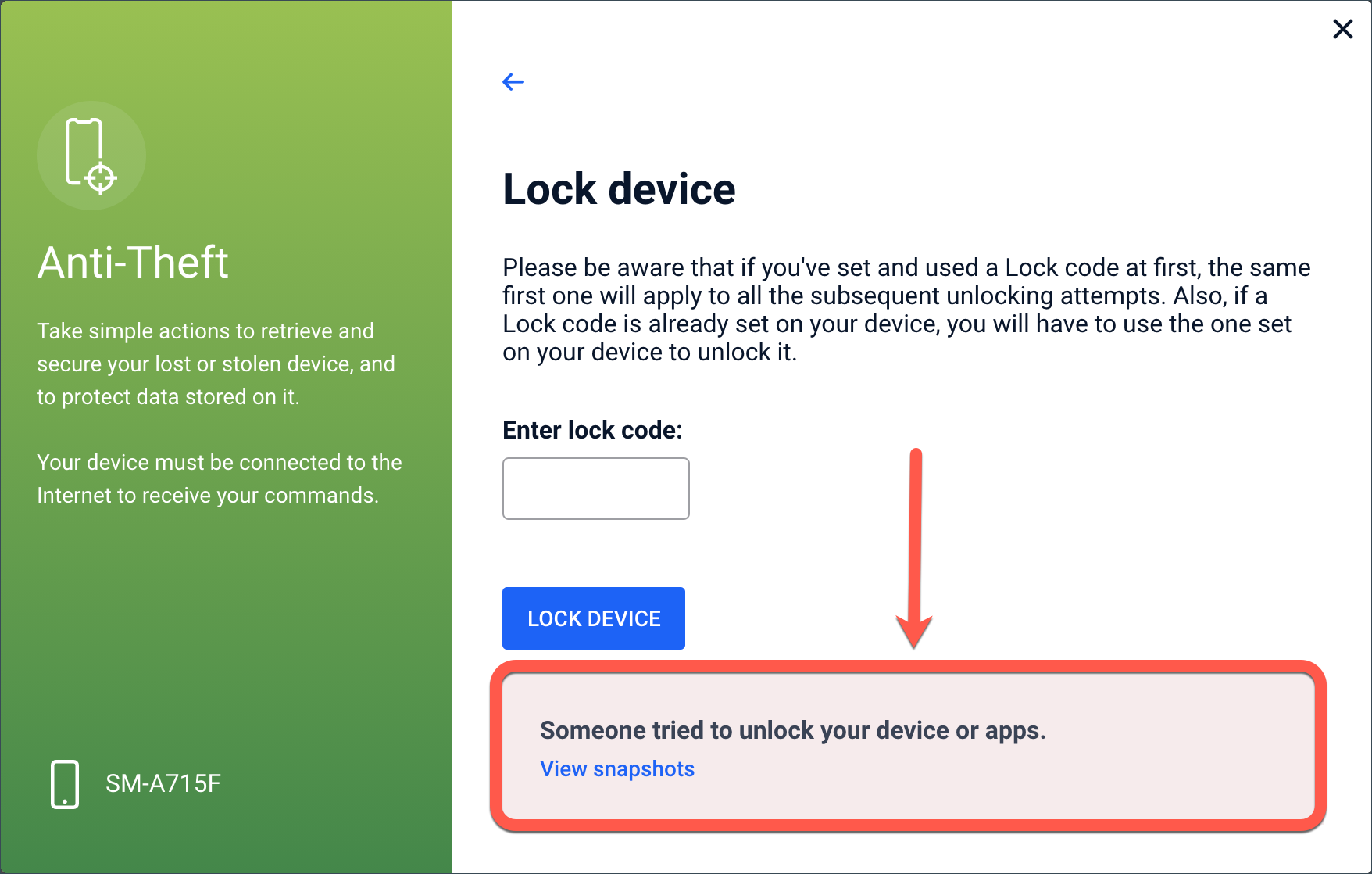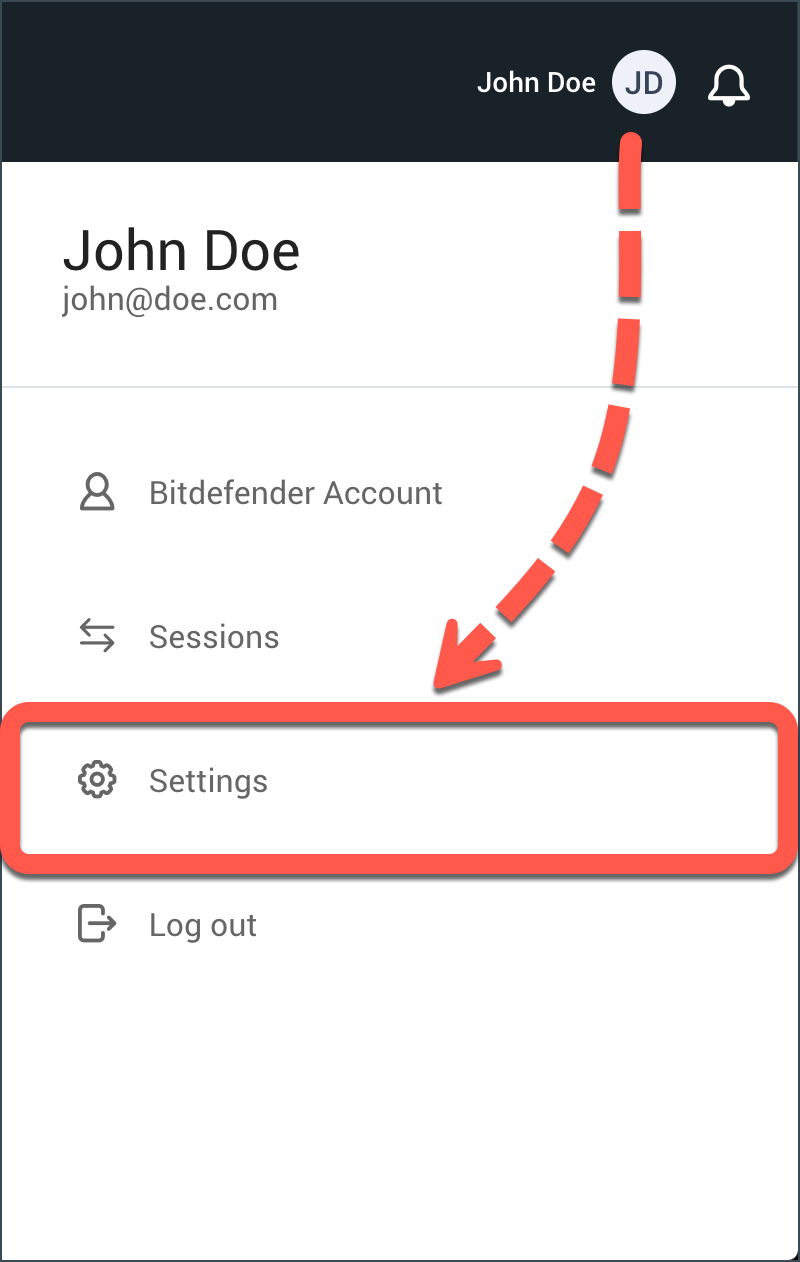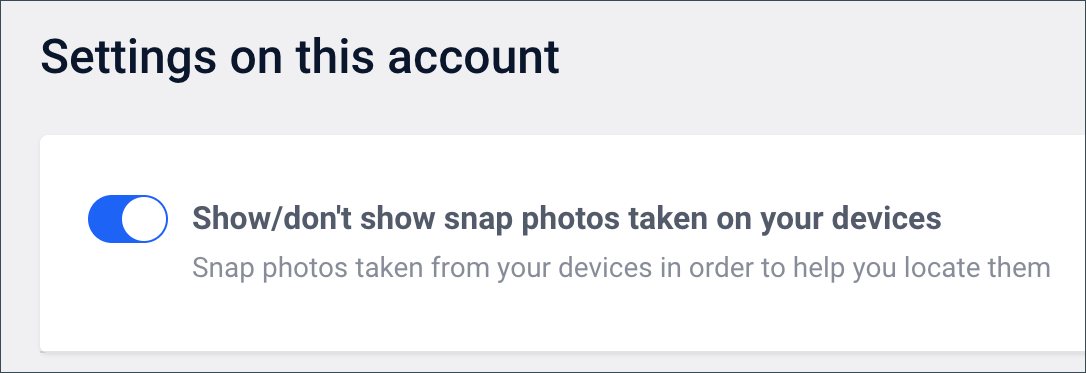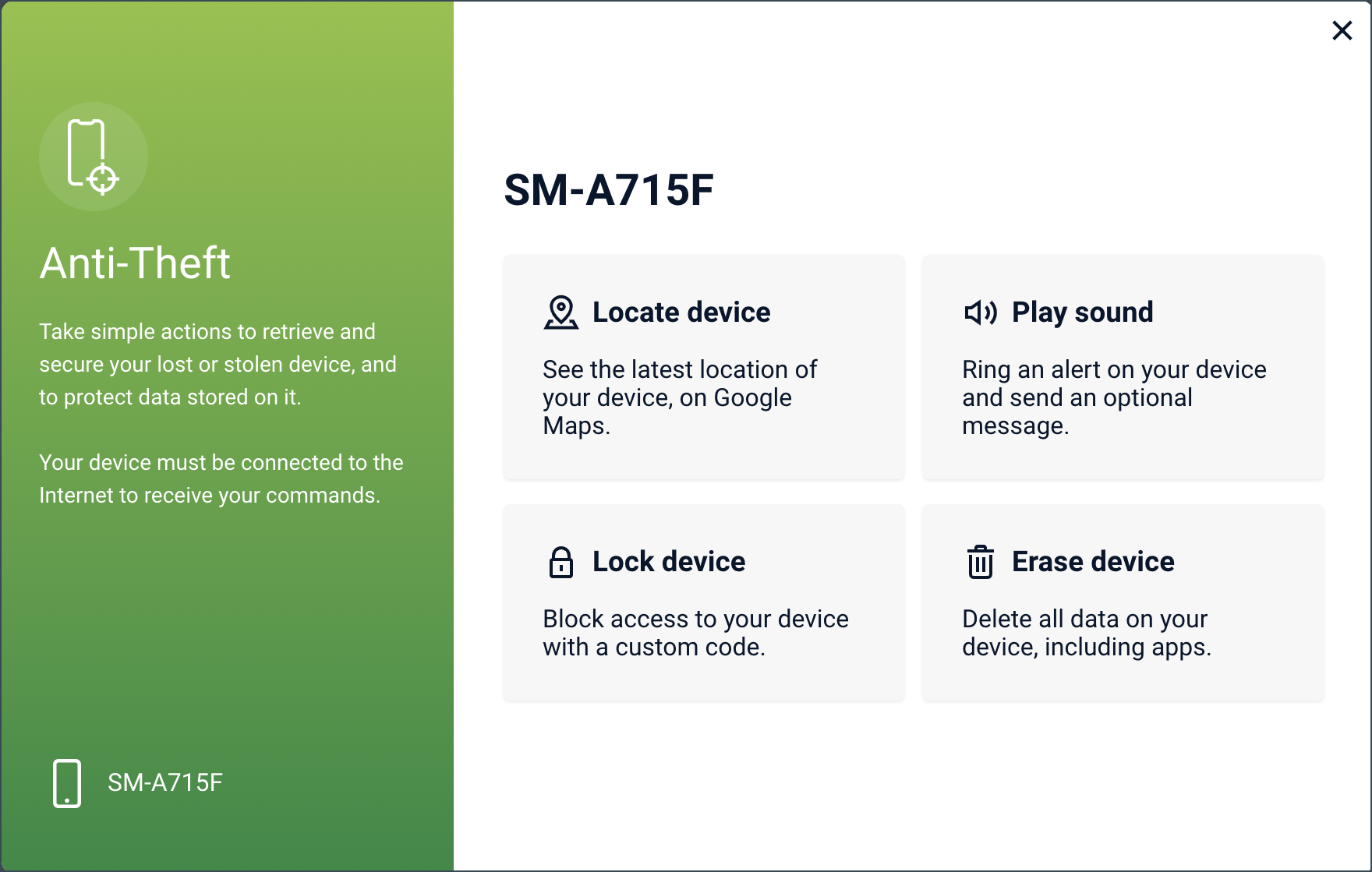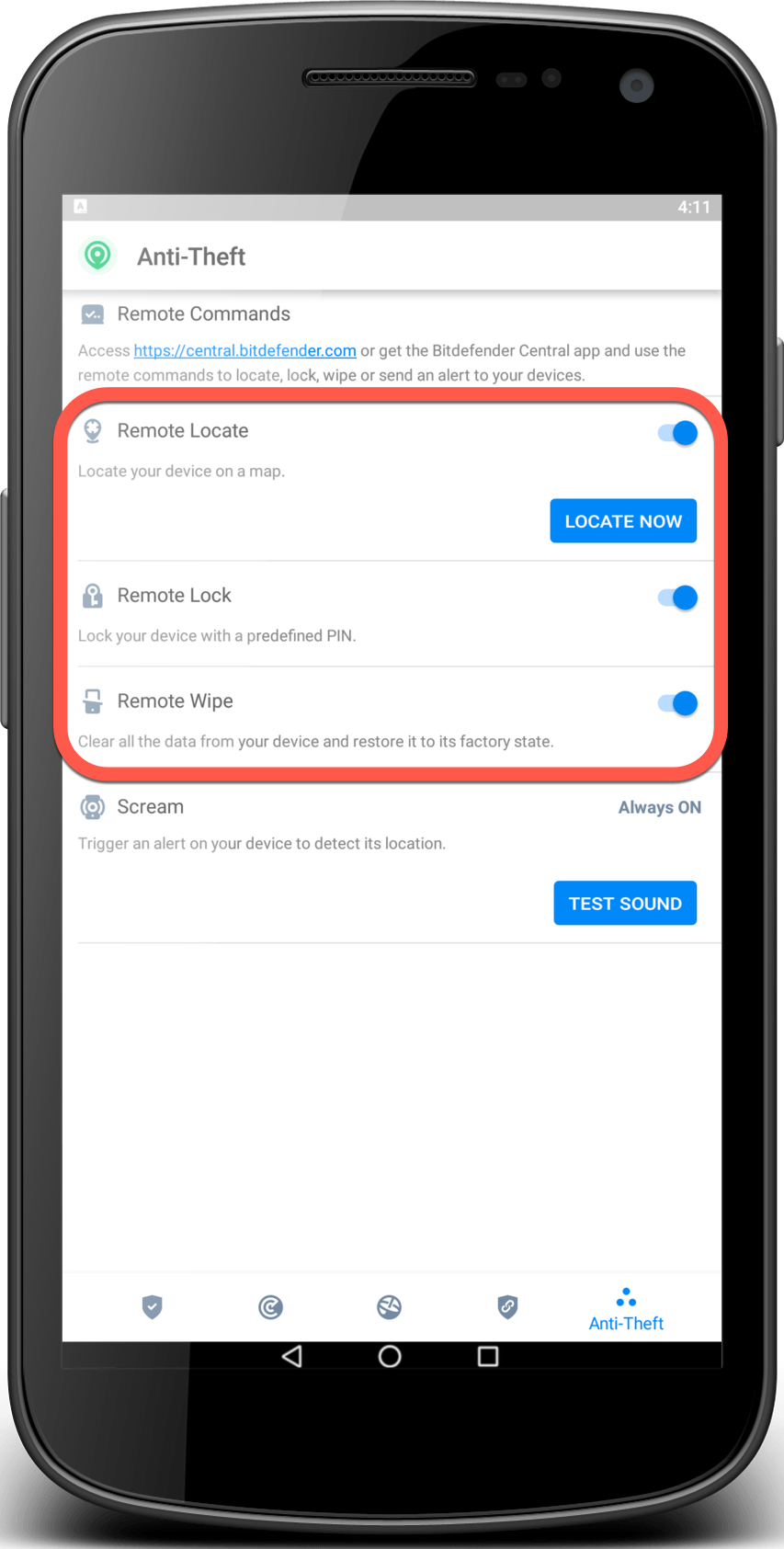Stöldskyddsfunktionen som ingår i Bitdefender Mobile Security, gör att du kan hitta, låsa, torka eller skicka ett meddelande till din Android-enhet på distans vid förlust eller stöld. Plus, din telefon kan självförsvara: den tar en muggbild av alla som försöker manipulera den i din frånvaro och skickar den till dig via e-post.
Klicka på motsvarande länk nedan för att lära dig hur du kan aktivera och använda stöldskydd på en Android-enhet.
För att aktivera antistöldfunktioner slutför du konfigurationsprocessen från antistöldkortet som finns i kontrollpanelen. Alternativt kan du aktivera Anti-Theft genom att följa dessa steg: 1. Tryck på Mer längst ned i navigationsfältet. 2. Tryck på Anti-Theft. 3. Tryck på SLÅ PÅ. 4. Tilldela adminbehörigheter. Dessa behörigheter är nödvändiga för att antistöldmodulen ska fungera och måste därför tillåtas för att fortsätta. Notera: Ytterligare behörigheter krävs på Android 6 för antistöldfunktionen. Aktivera den genom att följa stegen nedan: a. Tryck på Aktivera Anti-Theft, tryck därefter på SLÅ PÅ. b. Tillåt behörigheter för Antivirus att komma åt den här enhetens plats. 5. Ställ in applikations-PIN. För att förhindra obehörig åtkomst till din enhet måste en PIN-kod anges. Varje gång ett försök att öppna din enhet görs måste en PIN-kod anges först. På enheter som har stöd för fingeravtrycksautentisering kan en fingeravtrycksverifiering användas istället för den konfigurerade PIN-koden. Samma PIN-kod används av App Lock för att skydda dina installerade appar. 6. Aktivera Snap Photo. Varje gång någon försöker låsa upp din enhet utan framgång tar Bitdefender ett foto av personen när Snap Photo är aktiverat. Mer exakt, varje gång PIN-koden, lösenordet eller fingeravtrycksbekräftelsen du ställer för att skydda enheten anges fel tre gånger i rad, tas ett foto med framkameran. Fotot sparas tillsammans med tidsstämpel och orsak och kan användas när du öppnar Bitdefender Mobile Security och går till Antistöld-fönstret. Alternativt kan du visa det tagna fotot på ditt Bitdefender-konto: • Gå till: https://central.bitdefender.com • Logga in på ditt konto. • Tryck på i det övre vänstra hörnet på skärmen och välj sedan Mina enheter. • Välj din Android-enhet och sedan fliken Anti-Theft. • Knacka på Lås enhet och sedan Visa ögonblicksbilder för att se de senaste bilderna som togs. Endast de två senaste bilderna sparas. När stöldskyddsfunktionen har aktiverats kan du aktivera eller inaktivera kommandon för webbkontroll individuellt från stöldskyddsfönstret genom att trycka på motsvarande alternativ. Notera: Om stillbilderna inte visas här klickar du på ditt användarnamn i det övre högra hörnet på centralsidan och väljer sedan Inställningar. Aktivera här Visa inte-foton som tagits på dina enheter. Alla Antistöld-funktioner kräver att alternativet Bakgrundsdata är aktiverat i enhetens inställningar för dataanvändning. Så här kommer du åt Anti-Theft-funktionerna från ditt Bitdefender-konto: 1. Öppna Bitdefender Central. 2. Tryck på i det övre vänstra hörnet på skärmen och välj sedan Mina enheter. 3. I fönstret Mina enheter väljer du Android-enheten. 4. Välj fliken Anti-Theft. 5. I det nedersta fältet i fönstret trycker du på ikonen icon och därefter på knappen för den funktion du vill använda: • Hitta enhet - visa enhetens plats på Google Maps. • Spela upp ljud - skriv ett meddelande för att visa enhetens skärm och/eller få din enhet att spela upp ett larm. • Lås enhet - Lås enheten och ställ in en PIN-kod för att låsa upp den. • Radera enhet - Ta bort alla data från enheten. När du har raderat en enhet slutar alla Anti-Theft-funktionerna att fungera. Om du vill aktivera eller inaktivera fjärrkommandon: 1. Tryck på Mer längst ned i navigationsfältet. 2. Tryck på Anti-Theft. 3. Aktivera eller inaktivera önskade alternativ.Aktivera Anti-Theft »
Använda Anti-Theft-funktioner från Bitdefender Central »
Anti-Theft-inställningar »